用ECLIPSE开发PHP项目
- 格式:pdf
- 大小:92.94 KB
- 文档页数:4

前言:本来我都是使用JBuilderX当主力IDE、但使用了Eclipse后发现...Eclipse原来也这么好用...渐渐的就爱上了它...... Eclipse优点:免费、程序代码排版功能、有中文化包、可增设许多功能强大的外挂、支持多种操作系统(Windows、Linux、Solaris、Mac OSX)..等等。
开此篇讨论串的目的,是希望能将Eclipse的一些使用技巧集合起来...欢迎大家继续补充下去...由于Eclipse的版本众多,希望补充的先进们能顺便说明一下您所使用的版本~Eclipse网站:/ ;Eclipse中文化教学:JavaWorld站内文章参考(使用版本:Eclipse 2.1.2 Release + 中文化)热键篇:Template:Alt + /修改处:窗口->喜好设定->工作台->按键->编辑->内容辅助。
个人习惯:Shift+SPACE(空白)。
简易说明:编辑程序代码时,打sysout +Template启动键,就会自动出现:System.out.println(); 。
设定Template的格式:窗口->喜好设定->Java->编辑器->模板。
程序代码自动排版:Ctrl+Shift+F修改处:窗口->喜好设定->工作台->按键->程序代码->格式。
个人习惯:Alt+Z。
自动排版设定:窗口->喜好设定->Java->程序代码格式制作程序。
样式页面->将插入tab(而非空格键)以内缩,该选项取消勾选,下面空格数目填4,这样在自动编排时会以空格4作缩排。
快速执行程序:Ctrl + F11个人习惯:ALT+X修改处:窗口->喜好设定->工作台->按键->执行->启动前一次的启动作业。
简易说明:第一次执行时,它会询问您执行模式,设置好后,以后只要按这个热键,它就会快速执行。
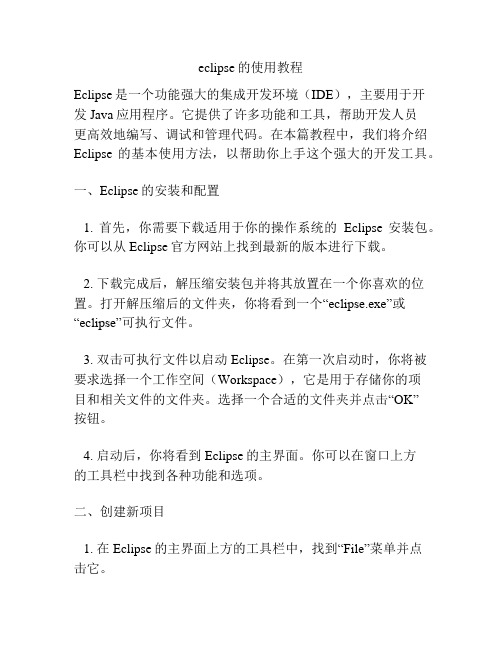
eclipse的使用教程Eclipse是一个功能强大的集成开发环境(IDE),主要用于开发Java应用程序。
它提供了许多功能和工具,帮助开发人员更高效地编写、调试和管理代码。
在本篇教程中,我们将介绍Eclipse的基本使用方法,以帮助你上手这个强大的开发工具。
一、Eclipse的安装和配置1. 首先,你需要下载适用于你的操作系统的Eclipse安装包。
你可以从Eclipse官方网站上找到最新的版本进行下载。
2. 下载完成后,解压缩安装包并将其放置在一个你喜欢的位置。
打开解压缩后的文件夹,你将看到一个“eclipse.exe”或“eclipse”可执行文件。
3. 双击可执行文件以启动Eclipse。
在第一次启动时,你将被要求选择一个工作空间(Workspace),它是用于存储你的项目和相关文件的文件夹。
选择一个合适的文件夹并点击“OK”按钮。
4. 启动后,你将看到Eclipse的主界面。
你可以在窗口上方的工具栏中找到各种功能和选项。
二、创建新项目1. 在Eclipse的主界面上方的工具栏中,找到“File”菜单并点击它。
2. 在下拉菜单中,选择“New”选项。
然后,你将看到一个子菜单,点击“Java Project”选项。
3. 在弹出窗口中,输入你的项目名称并点击“Finish”按钮。
Eclipse将自动创建一个新的Java项目,并在你的工作空间文件夹中创建一个相应的文件夹。
三、编写代码1. 在Eclipse的主界面的左侧,你将看到一个“Package Explorer”视图。
在其中,你可以看到你的项目和相关文件夹的层次结构。
2. 右键点击你的项目,并选择“New”选项。
然后,选择“Class”选项。
3. 在弹出窗口中,输入你的类的名称和所属的包名,并选择其他相关选项。
然后,点击“Finish”按钮。
Eclipse将自动在你的项目中创建一个包和一个类文件。
4. 在类文件中,你可以开始编写你的Java代码。

php开发案例PHP开发案例。
PHP(Hypertext Preprocessor)是一种开源的通用脚本语言,特别适用于Web开发并可嵌入HTML中使用。
它的语法借鉴了C、Java和Perl,易于学习和使用。
PHP被广泛应用于服务器端脚本编程,是目前Web开发中最受欢迎的编程语言之一。
在本文中,我们将介绍一些PHP开发案例,展示其在实际项目中的应用。
1. 网站开发。
PHP最常见的用途之一是网站开发。
通过PHP,开发者可以轻松地创建动态网页、处理表单数据、连接数据库等。
例如,一个简单的博客网站可以使用PHP来实现用户注册登录、发表文章、评论等功能。
PHP与MySQL等数据库的结合使用,可以实现网站数据的动态展示与管理,极大地提高了网站的交互性和实用性。
2. 电子商务平台。
在电子商务领域,PHP也有着广泛的应用。
许多知名的电子商务平台,如Magento、WooCommerce等,都是基于PHP开发的。
通过PHP,开发者可以实现商品展示、购物车管理、订单处理等功能,为用户提供便捷的在线购物体验。
同时,PHP的开源特性也为电子商务平台的定制开发提供了便利,开发者可以根据客户的需求进行个性化定制,满足不同行业的电商需求。
3. 社交网络。
社交网络是当今互联网领域中最热门的应用之一,而PHP正是许多社交网络平台的首选开发语言。
通过PHP,开发者可以实现用户注册、个人资料管理、消息互动、好友关系等功能。
同时,PHP的快速开发特性也使得社交网络平台可以及时跟进用户需求,不断推出新功能和改进,保持平台的活力和吸引力。
4. 内容管理系统。
许多网站需要一个灵活、易用的内容管理系统(CMS)来管理网站内容。
PHP的灵活性和可扩展性使得它成为了许多知名CMS的首选开发语言,如WordPress、Joomla等。
通过PHP,开发者可以实现文章发布、页面管理、插件扩展等功能,为网站管理员提供便捷的内容管理工具,使得网站的更新和维护变得简单高效。

eclipse 项目编译摘要:1.Eclipse 项目编译简介2.安装JDK 和设置环境变量3.创建Eclipse 项目4.编写代码5.编译项目6.运行程序正文:1.Eclipse 项目编译简介Eclipse 是一款流行的Java 开发工具,可以用于编写、编译和运行Java 程序。
在使用Eclipse 进行项目编译之前,需要先安装JDK 并设置环境变量。
2.安装JDK 和设置环境变量首先,从Oracle 官网下载并安装JDK(Java Development Kit)。
安装完成后,需要设置JAVA_HOME 环境变量,将其指向JDK 的安装目录。
同时,在系统环境变量中添加%JAVA_HOME%bin,使Java 可执行文件在任何目录下都能被找到。
3.创建Eclipse 项目打开Eclipse,点击"File" -> "New" -> "Java Project",创建一个新的Java 项目。
在项目名称框中输入项目名称,点击"Finish" 完成创建。
4.编写代码在项目中创建Java 类文件,编写Java 代码。
例如,创建一个名为"HelloWorld.java" 的文件,输入以下代码:```javapublic class HelloWorld {public static void main(String[] args) {System.out.println("Hello, world!");}}```5.编译项目在Eclipse 中,点击"Build Path" -> "Configure Build Path",选择"Java Build Path",在"Libraries" 选项卡中点击"Add External JARs",选择刚才安装的JDK 的路径,点击"Open"。

EclipsePHP Studio 的使用和配置
1.EclipsePHP Studio 简体中文版下载
下载地址:/
2.EclipsePHP Studio 简体中文版安装
先解压:EclipsePHP Studio点击安装,按提示完装完成即可(因为安装简单,过程省略了)。
3. EclipsePHP Studio 简体中文版运行
4. 新建php项目
Shop项目建好后,会在网站根下生成一个shop目录,内容如下:
5. 新建php项目中的php文件
6. EclipsePHP Studio常用功能:
1).alt补全功能
新建php文件后,在录入代码时,自动提示功能:在代码后输入:alt+/如下图
比如在录入while时,如果这个语句不记得了,可直接按alt键即可!
2).大纲提示功能:
3).大/** **/注释效果:有中文提示功能
4).语法错误提示功能
如下图。
在所引用的文件上按下ctrl键,并点击这个文件名就会自动找到这个文件并打开。
6) .修改php文件的默认模板:
修改后,新建php文件模板生效,如下图:
7).显示行号
8).更改php文件编码!。

php集成环境PHP集成环境概述PHP是一种广泛使用的开源脚本语言,它主要用于Web开发。
一个PHP集成环境(IDE)是一种软件工具,旨在提供方便且高效的PHP开发环境。
本文将介绍一些常见的PHP集成环境,以及它们的特点和功能。
1. PhpStormPhpStorm是一种功能强大且广泛使用的PHP集成环境。
它提供了丰富的功能,包括代码自动完成、代码导航、代码检查和错误修复等。
它还集成了版本控制系统,如Git和SVN,方便团队协作开发。
PhpStorm也支持很多流行的框架,如Laravel、Symfony和CodeIgniter。
2. Visual Studio CodeVisual Studio Code是一种轻量级但强大的文本编辑器,也可通过安装插件来扩展功能,从而成为一种PHP集成环境。
它支持代码高亮显示、代码补全和代码片段等功能。
可通过安装PHP扩展插件,使其具备PHP特定的功能,例如调试和单元测试。
3. EclipseEclipse是一种多用途集成开发环境,也可用作PHP集成环境。
通过安装PHP Development Tools (PDT)插件,可将Eclipse转换为PHP开发环境。
它提供了代码导航、代码调试、项目管理和版本控制等功能。
Eclipse还可以与其他工具集成,如数据库管理工具和Web服务器。
4. Sublime TextSublime Text是一种流行的文本编辑器,也可用作PHP集成环境。
它具有简洁的界面和强大的功能,如代码自动补全、多窗口编辑和快速导航。
通过安装插件,Sublime Text可以支持PHP开发,如PHP Completions插件和Xdebug调试插件。
5. NetBeansNetBeans是一种开源的集成开发环境,它旨在为多种编程语言提供支持,包括PHP。
NetBeans具有代码自动完成、代码调试和项目管理等功能。
它还集成了版本控制系统,并支持一些流行的PHP 框架,例如Symfony和Zend Framework。
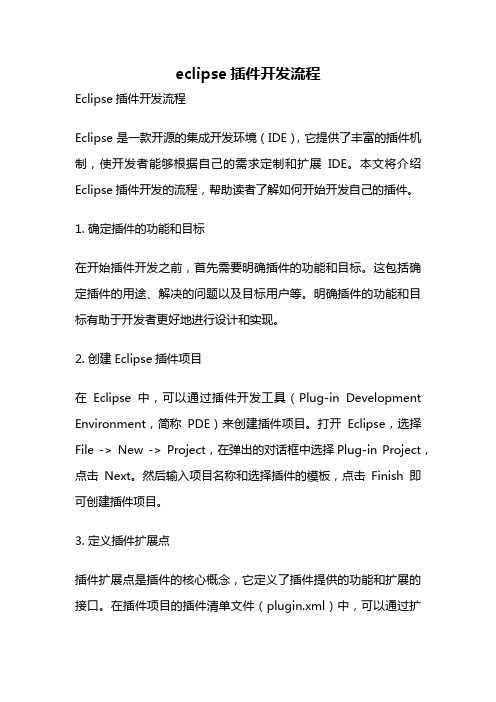
eclipse插件开发流程Eclipse插件开发流程Eclipse是一款开源的集成开发环境(IDE),它提供了丰富的插件机制,使开发者能够根据自己的需求定制和扩展IDE。
本文将介绍Eclipse插件开发的流程,帮助读者了解如何开始开发自己的插件。
1. 确定插件的功能和目标在开始插件开发之前,首先需要明确插件的功能和目标。
这包括确定插件的用途、解决的问题以及目标用户等。
明确插件的功能和目标有助于开发者更好地进行设计和实现。
2. 创建Eclipse插件项目在Eclipse中,可以通过插件开发工具(Plug-in Development Environment,简称PDE)来创建插件项目。
打开Eclipse,选择File -> New -> Project,在弹出的对话框中选择Plug-in Project,点击Next。
然后输入项目名称和选择插件的模板,点击Finish即可创建插件项目。
3. 定义插件扩展点插件扩展点是插件的核心概念,它定义了插件提供的功能和扩展的接口。
在插件项目的插件清单文件(plugin.xml)中,可以通过扩展标签来定义插件的扩展点。
根据插件的功能和目标,合理定义扩展点,使其具有良好的扩展性和灵活性。
4. 实现插件功能在插件项目中,可以创建多个插件类来实现插件的功能。
插件类通常继承自Eclipse提供的基类,并实现相应的接口。
通过重写方法和实现逻辑,可以实现插件的具体功能。
在实现插件功能的过程中,可以使用Eclipse提供的API和工具来简化开发过程。
5. 调试和测试插件在插件开发过程中,调试和测试是非常重要的环节。
Eclipse提供了强大的调试功能,可以帮助开发者定位和解决问题。
通过在Eclipse 中启动插件运行环境,可以直接调试和测试插件的功能。
在调试过程中,可以使用断点、变量监视等功能,帮助开发者更好地理解和分析插件的运行情况。
6. 打包和发布插件当插件开发完成后,可以将插件打包并发布到Eclipse插件市场或其他渠道。
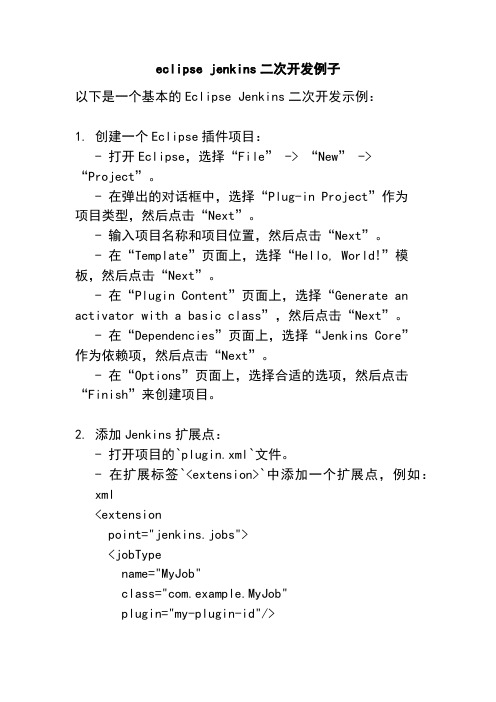
eclipse jenkins二次开发例子以下是一个基本的Eclipse Jenkins二次开发示例:1. 创建一个Eclipse插件项目:- 打开Eclipse,选择“File” -> “New” -> “Project”。
- 在弹出的对话框中,选择“Plug-in Project”作为项目类型,然后点击“Next”。
- 输入项目名称和项目位置,然后点击“Next”。
- 在“Template”页面上,选择“Hello, World!”模板,然后点击“Next”。
- 在“Plugin Content”页面上,选择“Generate an activator with a basic class”,然后点击“Next”。
- 在“Dependencies”页面上,选择“Jenkins Core”作为依赖项,然后点击“Next”。
- 在“Options”页面上,选择合适的选项,然后点击“Finish”来创建项目。
2. 添加Jenkins扩展点:- 打开项目的`plugin.xml`文件。
- 在扩展标签`<extension>`中添加一个扩展点,例如: xml<extensionpoint="jenkins.jobs"><jobTypename="MyJob"class="com.example.MyJob"plugin="my-plugin-id"/></extension>- 这将在Jenkins中注册一个名为“MyJob”的自定义作业类型。
3. 创建自定义作业类型:- 在项目中创建一个新的Java类,例如`com.example.MyJob`。
- 让该类继承`hudson.model.AbstractProject`,并实现必要的方法。
- 在类中添加必要的注解和逻辑,例如:java@Extensionpublic class MyJob extendsAbstractProject<FreeStyleProject, FreeStyleBuild> { // 添加必要的构造函数和其他方法@Overrideprotected Class<FreeStyleProject> getProjectClass() {return FreeStyleProject.class;}@Overridepublic FreeStyleBuild createExecutable() throws IOException {// 创建并返回一个可执行的构建对象}}- 可以根据需要添加其他自定义逻辑。

eclipse编写代码Eclipse是一款常用的集成开发环境(IDE),用于编写和调试各种编程语言的代码,包括Java、C++、Python等。
下面我将从多个角度全面介绍Eclipse编写代码的相关内容。
1. 安装和配置:首先,你需要从Eclipse官网下载并安装Eclipse IDE。
安装完成后,你可以根据需要选择安装相应的插件或扩展功能,例如Java开发插件、C++开发插件等。
安装完成后,你可以根据个人喜好进行一些常用的配置,如界面主题、字体大小等。
2. 创建项目和文件:在Eclipse中,你可以通过选择"File"菜单下的"New"选项来创建新项目。
选择相应的项目类型,输入项目名称和位置,然后点击"Finish"按钮即可创建项目。
在项目中,你可以通过右键点击项目名称,选择"New"来创建新的源代码文件、类文件、包等。
3. 编写代码:在Eclipse中,你可以打开相应的源代码文件,然后开始编写代码。
Eclipse提供了丰富的代码编辑功能,包括自动补全、语法高亮、代码折叠等。
你可以使用快捷键或者右键菜单来调用这些功能。
在编写代码时,你可以根据需要导入所需的库文件或者其他类文件,以便使用相应的功能。
4. 调试代码:Eclipse提供了强大的调试功能,可以帮助你查找和解决代码中的错误。
你可以通过在代码中设置断点,然后点击"Debug"按钮来启动调试模式。
在调试模式下,你可以逐行执行代码,查看变量的值,监控程序的执行流程等。
如果发现问题,你可以使用调试工具来定位错误并进行修复。
5. 版本控制:Eclipse还支持与版本控制系统(如Git)的集成,可以方便地管理和追踪代码的变化。
你可以将项目与版本控制系统进行关联,然后进行代码的提交、更新、回滚等操作。
这样可以保证团队协作的顺利进行,并且可以方便地管理代码的版本历史。

ECLIPSE介绍ECLIPSE是一个开源的集成开发环境(IDE)工具,它提供了用于编写、调试和部署应用程序的完整工具套件。
ECLIPSE最初由IBM公司于2001年推出,现在由Eclipse基金会管理和维护。
ECLIPSE的目标是成为一个可扩展和通用的开发平台,可以用于开发各种类型的应用程序,包括Java、C++、Python等等。
以下是ECLIPSE的一些关键特点:2. 跨平台:ECLIPSE可以在多个操作系统上运行,包括Windows、Mac OS和Linux等。
这使得开发者可以在他们喜欢的操作系统上使用ECLIPSE进行开发,而不受平台约束。
3.可扩展性:ECLIPSE提供了丰富的插件和扩展机制,使开发者能够根据自己的需求灵活地扩展和定制IDE。
无论是添加新的功能、整合第三方工具还是创建自己的插件,ECLIPSE都提供了相应的工具和文档来支持。
5.调试和测试工具:ECLIPSE提供了强大的调试和测试工具,使开发者能够快速定位和修复代码中的问题。
开发者可以在代码中设置断点,逐步执行代码,并查看变量的值和程序的执行流程。
此外,ECLIPSE还支持各种类型的单元测试、集成测试和性能测试,以帮助开发者确保代码质量和性能。
6. 版本控制和团队协作:ECLIPSE集成了多种版本控制系统,包括Git、SVN等,使开发者可以方便地对代码进行版本控制和管理。
此外,ECLIPSE还提供了用于团队协作的工具,如代码审查、任务管理和团队开发等,使团队成员能够协同工作。
7. 丰富的插件生态系统:ECLIPSE拥有一个庞大的插件生态系统,涵盖了各种开发工具和框架。
开发者可以根据自己的需求选择和安装各种插件,扩展和丰富ECLIPSE的功能。
无论是用于Web开发、移动应用开发还是数据分析,都可以在ECLIPSE的插件市场中找到相应的工具和框架。
总之,ECLIPSE是一个功能强大、可扩展和通用的开发环境工具,适用于各种类型的应用程序开发。
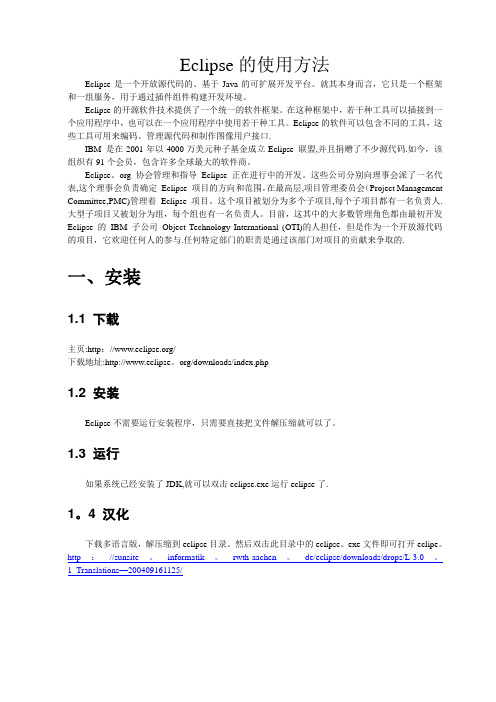
Eclipse的使用方法Eclipse是一个开放源代码的、基于Java的可扩展开发平台。
就其本身而言,它只是一个框架和一组服务,用于通过插件组件构建开发环境。
Eclipse的开源软件技术提供了一个统一的软件框架。
在这种框架中,若干种工具可以插接到一个应用程序中,也可以在一个应用程序中使用若干种工具。
Eclipse的软件可以包含不同的工具,这些工具可用来编码、管理源代码和制作图像用户接口.IBM 是在2001年以4000万美元种子基金成立Eclipse 联盟,并且捐赠了不少源代码.如今,该组织有91个会员,包含许多全球最大的软件商。
Eclipse。
org协会管理和指导Eclipse 正在进行中的开发。
这些公司分别向理事会派了一名代表,这个理事会负责确定Eclipse 项目的方向和范围。
在最高层,项目管理委员会(Project Management Committee,PMC)管理着Eclipse 项目。
这个项目被划分为多个子项目,每个子项目都有一名负责人.大型子项目又被划分为组,每个组也有一名负责人。
目前,这其中的大多数管理角色都由最初开发Eclipse 的IBM 子公司Object Technology International (OTI)的人担任,但是作为一个开放源代码的项目,它欢迎任何人的参与.任何特定部门的职责是通过该部门对项目的贡献来争取的.一、安装1.1 下载主页:http:///下载地址:http://www.eclipse。
org/downloads/index.php1.2 安装Eclipse不需要运行安装程序,只需要直接把文件解压缩就可以了。
1.3 运行如果系统已经安装了JDK,就可以双击eclipse.exe运行eclipse了.1。
4 汉化下载多语言版,解压缩到eclipse目录。
然后双击此目录中的eclipse。
exe文件即可打开eclipe。
http://sunsite。

ECLIPSE介绍Eclipse是一个开源的集成开发环境(IDE),主要用于Java开发。
它是由Eclipse基金会开发并维护的,可以在多个操作系统上运行,如Windows,MacOS和Linux。
Eclipse最初是为Java开发而设计的,但它已经延伸到了其他语言,如C,C++,PHP,Python等。
它提供了许多功能强大的工具和插件,以帮助开发人员在一个集成的环境中完成开发工作。
Eclipse的界面简洁、直观,工具和视图可以通过拖拽和调整大小来自定义。
它采用了插件体系结构,使得开发者可以根据需求随时添加或删除工具和功能。
这使得Eclipse成为一个高度可扩展的IDE,可以满足各种不同的开发需求。
Eclipse还提供了源代码管理(SCM)工具的集成,比如Git,Subversion等。
这使得开发人员可以轻松地管理和共享他们的代码库,并与团队成员进行协作开发。
Eclipse还支持项目管理工具,如Maven和Ant,以帮助开发人员轻松构建和部署他们的应用程序。
Eclipse的一个主要特点是它的插件生态系统。
有成千上万的第三方插件可供选择,从而扩展了Eclipse的功能。
这些插件包括代码分析工具,测试框架,数据库管理工具等。
开发人员可以根据自己的需求选择并安装这些插件,使得Eclipse成为一个高度定制化的开发环境。
与其他IDE相比,Eclipse最大的优势之一是它的社区支持。
Eclipse拥有一个庞大的开发者社区,他们为Eclipse开发插件和工具。
开发人员可以通过访问Eclipse官方网站和论坛,获得帮助和支持。
此外,Eclipse还定期发布更新和修补程序,以确保IDE的稳定性和安全性。
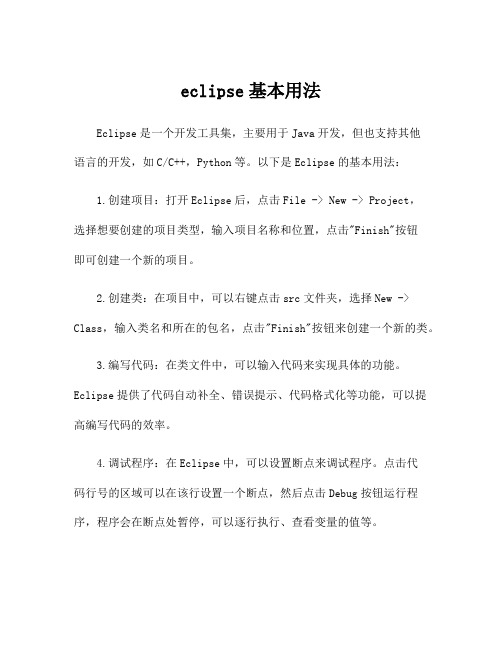
eclipse基本用法Eclipse是一个开发工具集,主要用于Java开发,但也支持其他语言的开发,如C/C++,Python等。
以下是Eclipse的基本用法:1.创建项目:打开Eclipse后,点击File -> New -> Project,选择想要创建的项目类型,输入项目名称和位置,点击"Finish"按钮即可创建一个新的项目。
2.创建类:在项目中,可以右键点击src文件夹,选择New -> Class,输入类名和所在的包名,点击"Finish"按钮来创建一个新的类。
3.编写代码:在类文件中,可以输入代码来实现具体的功能。
Eclipse提供了代码自动补全、错误提示、代码格式化等功能,可以提高编写代码的效率。
4.调试程序:在Eclipse中,可以设置断点来调试程序。
点击代码行号的区域可以在该行设置一个断点,然后点击Debug按钮运行程序,程序会在断点处暂停,可以逐行执行、查看变量的值等。
5.构建和运行程序:点击工具栏上的Run按钮可以直接运行程序。
Eclipse会自动编译代码并运行程序。
6.导入和导出项目:可以通过右键点击项目-> Import/Export将项目导入或导出到Eclipse中。
7.使用插件:Eclipse支持插件的安装和使用,可以通过Eclipse Marketplace来查找和安装插件,以增加各种功能和工具。
除了以上基本用法,Eclipse还有许多其他的功能和特性,如版本控制、代码重构、界面设计等。
可以根据具体的需求和使用场景进行拓展使用。
同时,Eclipse有一个庞大的社区和生态系统,有大量的插件和扩展可以供开发者使用,可以根据需要来选择和安装。

eclipse使用方法Eclipse是一个著名的Java开发IDE。
它为Java开发者提供了众多的功能和工具。
Eclipse不仅是一个Java开发IDE,还可以用来开发其他编程语言,例如:C ++,COBOL和PHP等。
在这篇文章中,我们将介绍如何使用Eclipse进行Java开发。
第一步:安装Eclipse首先你需要从官方网站下载Eclipse。
不同的操作系统需要下载不同版本的Eclipse。
在Eclipse官方网站上,你可以看到适合你所使用的操作系统的下载链接。
下载完成后,你可以将下载下来的压缩包解压缩到你所需要安装的文件夹中。
第二步:配置Java环境在使用Eclipse之前,你需要安装Java Runtime Environment(JRE)。
这是Java开发的运行环境,Eclipse将使用它来编译和运行Java代码。
如果你已经安装了Java环境,那么你可以跳过这个步骤。
要配置Java环境,请先下载Java并按照安装步骤进行安装。
安装完成之后,打开Eclipse,并单击“Window”菜单,从下拉列表中选择“Preference”。
选择Java选项,点击“Installed JREs”选项卡,单击“Add”按钮,打开“Add JRE”对话框。
选择“Standard VM”选项(不要选择“Execution Environment”),然后单击下一步。
在下一步中,单击“Directory”按钮并浏览到你所安装的Java文件夹。
选择文件夹,单击“Finish”按钮。
回到“Installed JREs”选项卡,确保你已选择了安装的Java版本,单击“OK”按钮即可。
第三步:创建一个新项目在Eclipse界面左侧有一个“Package explorer”视图,用于列出所有项目。
要创建新项目,选择“File”菜单,选择“New”选项,然后选择“Java Project”选项。
在创建新项目的对话框中,输入项目名称和位置,然后保留默认的选项,单击“Finish”按钮。

php项目案例PHP项目案例。
在实际的软件开发中,PHP作为一种广泛应用的编程语言,被广泛应用于Web 开发领域。
下面我们将介绍一个基于PHP的项目案例,以帮助大家更好地理解PHP在实际项目中的应用。
项目简介。
我们选择的项目是一个在线图书商城,用户可以在该平台上购买图书、浏览图书信息、管理个人信息等。
该项目采用PHP作为后端开发语言,使用MySQL数据库存储数据,前端采用HTML、CSS和JavaScript技术实现页面交互。
技术架构。
该项目采用MVC(Model-View-Controller)架构,将业务逻辑、数据处理和用户界面分离,提高了代码的可维护性和可扩展性。
在后端开发中,我们使用了PHP的面向对象编程特性,将业务逻辑封装成模块,提高了代码的复用性和可读性。
前端页面采用了响应式设计,确保在不同设备上都能够良好地展现。
功能模块。
该项目包括以下几个主要功能模块:1. 用户管理,包括用户注册、登录、个人信息管理等功能。
2. 图书管理,包括图书分类、浏览、搜索、购买等功能。
3. 购物车,用户可以将感兴趣的图书加入购物车,统一结算。
4. 订单管理,用户可以查看自己的订单信息,包括已购买图书、订单状态等。
5. 后台管理,管理员可以管理图书信息、用户信息、订单信息等。
技术要点。
在项目开发过程中,我们遇到了一些技术挑战,例如:1. 数据库设计,需要合理设计数据库表结构,保证数据的一致性和完整性。
2. 用户认证,需要实现用户注册、登录、权限管理等功能,确保用户信息的安全性。
3. 性能优化,需要对数据库查询、页面加载等进行优化,提高系统的响应速度。
4. 安全防护,需要防范SQL注入、XSS攻击等安全问题,保护系统和用户数据的安全。
总结。
通过该项目的开发,我们深刻理解了PHP在实际项目中的应用,掌握了MVC架构、面向对象编程、数据库设计、性能优化、安全防护等技术要点。
同时,我们也意识到项目开发不仅仅是技术层面的挑战,还需要团队协作、需求分析、项目管理等能力的综合运用。

PHP程序设计实验指导书实验目录实验1. PHP开发环境安装 (3)实验2. PHP基础(一) (8)实验3. PHP基础(二) (10)实验4. PHP数据处理 (14)实验5. PHP Web项目实践 (23)实验6. PHP和数据库 (29)实验7. PHP和Ajax技术 (33)实验1. PHP开发环境安装一、实验目的1.掌握Apache服务环境安装和配置。
2.掌握PHP环境安装和配置。
3.初步接触PHP程序。
二、实验内容1.安装和配置Apache服务环境。
2.安装和配置PHP环境。
3.使用Eclipse开发简单的PHP程序。
三、实验准备1.了解Apache和php开发环境的组成。
2.准备Apache服务安装包httpd-2.2.19-win32-x86-openssl-0.9.8r.msi。
3.准备PHP安装包php-5.2.17-Win32-VC6-x86.msi。
4.准备Eclipse3.0文件夹。
四、实验步骤1.安装Apache服务双击文件httpd-2.2.19-win32-x86-openssl-0.9.8r.msi,在安装程序打开窗口中,除了制定安装目录,并设定输入主机名、管理员信箱见图1.1图1.1一路选择“Next”下去,完成安装。
安装完成后,在任务栏托盘区中会增加一个Apache服务程序运行图标,这说明服务器已经安装成功,在IE地址栏中键入http://localhost/,即可看到Apache的欢迎页面。
2.设置Apache的服务端口在Apache安装路径下的conf文件夹中,打开httpd.conf文件,找到“listen 80”所在的一行,将“80”改为自己希望的端口号,如8000。
修改后,停止Apache服务,再启动,然后再浏览器地址栏中输入http://localhost:8000,观察效果。
3.安装PHP环境双击文件php-5.2.17-Win32-VC6-x86.msi,进入安装步骤,见图1.2图1. 2点击“Next”按钮,出现安装协议界面,见图1.3图1. 3选中“I accept”后,点击“Next”按钮,见图1.4图1. 4制定PHP安装目录,点击“Next”按钮,见图1.5图1. 5选择Apache2.2. x Module,点击“Next”按钮,见图1.6图1.6在输入栏中输入刚才Apache服务所安装的路径,或用“Browse”制定该路径,点击“Next”按钮,见图1.7图1. 7选择需要安装的项目,点击“Next”按钮,见图1.8图1. 8安装参数设定完了,点击“Install”按钮,安装PHP,直到见图1.9,PHP安装完毕。

Eclipse 是一个流行的集成开发环境(IDE),可以用于开发各种不同类型的软件项目。
要编译Eclipse 项目,您可以按照以下步骤进行操作:
1. 打开Eclipse IDE,并导航到您的项目。
2. 确保您的项目已经被导入到Eclipse 中。
如果您的项目还没有被导入,可以通过菜单栏的"File" -> "Import" 来导入项目。
3. 在项目导航器中,右键单击您的项目,然后选择"Properties"(属性)菜单项。
4. 在属性对话框中,选择"Java Build Path"(Java 构建路径)选项卡。
5. 确保"Source"(源代码)和"Output"(输出)目录已经被正确设置。
6. 如果您的项目包含其他依赖项(例如库或框架),请确保这些依赖项已经添加到项目的构建路径中。
7. 单击"Apply and Close"(应用并关闭)按钮以保存更改。
8. 在项目导航器中,右键单击您的项目,然后选择"Clean"(清理)菜单项。
这将清除任何旧的编译文件。
9. 最后,再次右键单击您的项目,然后选择"Build Project"(构建项目)菜单项。
这将编译您的项目并生成新的编译文件。
如果您的项目没有任何错误或问题,编译过程应该会成功完成,并在输出目录中生成新的编译文件。
如果您遇到任何错误或问题,请检查代码中的语法错误或其他问题,并确保所有依赖项都已正确配置。

快速入门使用Eclipse进行Java开发第一章:Eclipse简介及安装Eclipse是一种基于Java的集成开发环境(IDE),它被广泛用于Java开发项目。
Eclipse具有高度可扩展性和灵活性,可以通过插件和扩展进行功能扩展,同时也支持其他编程语言的开发。
要开始使用Eclipse进行Java开发,首先需要下载并安装Eclipse。
在Eclipse官方网站上,可以找到适用于不同操作系统的安装程序包。
安装过程相对简单:下载适合操作系统的安装程序包,双击运行程序包,按照提示完成安装即可。
第二章:创建Java项目安装完成后,可以打开Eclipse并通过以下步骤创建一个新的Java项目:1. 打开Eclipse,选择“File”菜单,然后选择“New”和“Java Project”。
2. 输入项目的名称,并选择一个默认的工作空间(如果没有特殊需求,可以使用默认的工作空间)。
3. 点击“Finish”按钮,完成项目的创建。
第三章:创建Java类在Java项目下创建Java类是进行Java开发的基本操作。
通过以下步骤可以创建一个新的Java类:1. 在项目资源管理器中,右击项目名称,选择“New”和“Class”。
2. 输入类的名称(请使用合适的命名规范)。
3. 选择“public static void main(String[] args)”选项,这样可以为新类创建一个主执行方法。
4. 点击“Finish”按钮,完成新类的创建。
第四章:为Java类编写代码创建了Java类后,可以为该类编写代码。
在Eclipse中,可以在Java类的编辑器中输入和编辑代码。
Eclipse提供了语法高亮、代码补全、代码提示等功能,让编写代码更加方便。
在Java类编辑器中输入代码时,可以使用Eclipse的自动补全功能。
例如,当输入一个类的名称时,Eclipse会自动弹出可能的选项供选择。
第五章:调试Java程序Eclipse还提供了强大的调试功能。

一、项目简介我们将以一个实际的eclipse web项目为例,来展示一个完整的web开发流程。
该项目是一个上线个人博客系统,用户可以注册、登入,发布文章、编辑文章、删除文章,浏览他人的文章等功能。
项目使用Java语言编写,采用Spring MVC + Hibernate框架,数据库采用MySQL,前端页面使用HTML、CSS和JavaScript。
二、需求分析1. 用户注册:用户可以通过电流新箱注册账号,注册时需要填写用户名、密码、电流新箱等基本信息。
2. 用户登入:注册后的用户可以使用用户名和密码登入账号。
3. 文章发布:用户可以发布新的博客文章,发布时需要填写文章标题、内容等信息。
4. 文章编辑:用户可以编辑已发布的文章。
5. 文章删除:用户可以删除已发布的文章。
6. 文章浏览:非登入用户可以浏览其他用户发布的文章。
三、技术选型1. 服务器端:Tomcat2. 后端框架:Spring MVC3. ORM框架:Hibernate4. 前端框架:Bootstrap5. 数据库:MySQL6. 开发工具:Eclipse四、项目架构1. 创建Maven项目:在Eclipse中创建一个Maven项目作为基础框架。
2. 配置基础环境:添加Spring MVC、Hibernate等依赖,配置web.xml和Spring配置文件。
3. 创建数据库:在MySQL中创建相应的数据库和表。
4. 编写实体类:根据数据库表的结构编写对应的实体类,并添加相应的注解。
5. 编写DAO层:创建数据访问对象接口和实现类,完成对数据库的增删改查操作。
6. 编写Service层:创建业务逻辑接口和实现类,对DAO层的操作进行封装处理。
7. 编写Controller层:创建控制器类,处理前端请求,并调用Service层完成相应的业务逻辑。
8. 编写前端页面:使用HTML、CSS和JavaScript编写前端页面,包括注册、登入、发布文章、编辑文章等功能页面。
用Eclipse开发PHP项目
2007-11-0422:04
一、安装
初次使用Eclipse开发PHP项目,安装还是得花费一定的时间的,仔细看一下本文,可以节约不少时间。
首先。
Eclipse项目是用Java开发的,所以需要在Java的虚拟机上运行,而Eclipse缺省是没有带虚拟机的,所以如果你的机器上没有安装Java虚拟机(一般的Windows机器上都没安装),你先得安装一个,在这里顺便说一下,安装Java虚拟机有J2SDK和J2RE供选择,J2SDK中包含有J2RE,另外开有供Java开发者使用的源程序、文档等,比J2RE大多了,Eclipse的运行只要J2RE支援就可以了,所以建议安装一个J2RE,版本根据Eclipse的说明,J2RE1.3.1以上就可以了,一般从网上下载的是J2RE1.4.x。
Eclipse是一个很优秀的开发环境,对Java的支持是最强大的,但是他设计成了一个面向插件的结构,给它再安装一个插件,他就可以很好地开发C++程序或PHP程序了,甚至是UML。
在这里,下面我们就要用到Eclipse的插件,名字叫PHPEclipse。
这个插件提供了创建PHP工程,PHP语法加亮,PHP代码自动补全、以及从帮助中呼出PHP文档等很实用的功能,还有一个值得一提的是,用PHP开发的一般是WEB网页,这个插件带了一个PHPBrowser,当你保存PHP 程序时,网页自动刷新,这就使得省得你每次修改了程序代码想看一下运行结果都要切换到另一个窗口去刷新一个的麻烦。
当然,我觉得用Eclipse的Console 窗口运行PHP程序感觉也很好,能够有在WIN2000命令提示符下的感觉,不像在Zend Studio或Edit plus等其它的软件,非等到全部程序都运行完了才把结果显示出来,感觉真是很爽。
当然要想运行基于Web的PHP程序,Apache,IIS你得自己安装,PHP也得你自已安装和配置,PHPEclipse是不会为你包办的,更别指望Eclipse了,也许它并不知道什么叫PHP呢!不过,有一个wampp软件包,把它下载下来一解压什么都搞定了,PHPEclipse正是和它相配合的。
说了这么多,也许早就把你说得不耐烦了吧,哪有这么麻烦呢?别急,只要你尝到了用Eclipse开发PHP的好处,也许你很快就爱上他了呢!并且,这一切都是免费的,不用打补丁,不用下载注册码-)。
下面我们就一步一步地来安装吧。
第一步、下载安装J2RE或J2SDK。
J2RE1.4.2
J2SDK1.4.2
第二步、下载Eclipse
Eclipse
并解压到d:\盘,自动生成eclipse目录
第三步、下载PHPEclipse
PHPEclipse
并复制到d:\eclipse目录,点击右键,解压到当前目录,将解压后的plugins 和features目录里的所有内容分别拷贝到eclipse目录下的plugins和features目录里(自补充)。
第四步、启动Eclipse
双击Eclipse或在命令提示符下输入Eclipse,即可启动Eclipse
以下的步骤是可选的,建议在第一次安装时候不要做以下操作,等对Eclipse有些熟悉了之后再进行下面的操作,wampp的目的是安装已经配置好的Apache,MySQL,PHP,安装dbg插件的目的是调试PHP程序,这些插件在以后需要的时候安装也是可以的。
第五步、安装wampp
wampp2.2
解压到d:\wampp2目录,安装详见d:\wampp2\wamp-2.2.txt文件
按以下修改Apache的配置文件:d:\wampp2\apache\conf\httpd.conf
...
Alias/eclipse"/wampp2/eclipse/workspace/"
<Directory"/wampp2/eclipse/workspace/">
Options Indexes MultiViews
AllowOverride None
Order allow,deny
Allow from all
</Directory>
...
把d:\eclipse目录移动到d:\wampp2\eclipse目录,在d:\wampp2下创建
一个批处理文件starteclips.bar,输入下面命令:
eclipse\eclipse.exe-clean
用这种方式启动eclipse会自动重新装载插件。
至此,安装可以结束了。
二、开发PHP项目
启动eclipse后,用菜单"new"->"PHP Project",可以成功的创建一个PHP 项目。
再"new"->"file",就可以创建PHP源程序文件了,可以输入以下代码
1.
2.<?
3.
4.class Foo{
5.var$name="";
6.function bar(){
7.echo"Foo::bar()";
8.}
9.}
10.
11.Foo::bar();
12.?>
PHP的类如Foo和函数bar()系统都可以识别,并在outline窗口中以树形显示出来,这在开发大型项目时十分有用。
如果安装了wampp,就可以单击"Start Apache"菜单或快捷图标启动Apache,就可以显示出运行的结果了。
如果你手工安装了PHP,可以在Run/External tools中配置PHP.exe来运行程序,并把结果显示在Console窗口中。
三、PHPUnit
PHPEclipse中包含一个PHPUnit窗口,但我查看了很多关于PHPEclipse的文档,没有找出PHPUnit窗口的用法,希望有知道的写文章告诉大家或发给我一份,不胜感谢。
经常用PHP开发的人可能知道,在PEAR中有一个PHPUnit2项目,我查到了PHPUnit2的作者Sebastian在2004年12月16日所说的一段话:
>I am the author of PHPUnit2[1]and recently started using
PHPEclipse.
>
>What would be needed in order to get PHPUnit2support in PHPEclipse?
>AFAICS currently only the outdated PHPUnit that is hosted at SourceForge
>is supported.
A.C.Kramer的回复是:
Sorry for answering so late.
Don"t know exactly why,but your mail slipped through my filters.
Ali Echihabi[1]has started a first PHPUnit plugin in the CVS module:
net.sourceforge.phpeclipse.phpunit[2]
I don"t know exactly the current development status,
but I didn"t hear from Ali the last2months.
If you are interested in improving the module,I can give you developer
access.
Please let us know if you need further help with the existing CVS module.
仅供有兴趣的读者参考,在这里我就不翻译了。
四、总结
PHPEclipse利用Eclipse工具,提供了一个方便的PHP开发环境,不仅像Sebastian这样的高手在用,大型的项目也可以获得几乎不逊色于作为Java开发工具的支持能力。
另外,我也希望PHP Refactor Browser,PHP Unit等优秀的工具能在PHPEclipse。